कभी-कभी आपको संपूर्ण ब्राउज़र डेटा साफ़ करने की आवश्यकता होती है, लेकिन कभी-कभी, आपको केवल एक वेबसाइट से संबंधित डेटा को साफ़ करने की आवश्यकता होती है। ठीक है, आप निश्चित रूप से कठिन रास्ते पर जा सकते हैं और ब्राउज़र सेटिंग्स से यह सब साफ़ कर सकते हैं। लेकिन जब आप कुछ तकनीकी तत्वों के साथ तकनीकी तरीके से काम कर सकते हैं, तो यह कूलर होगा, है ना? तकनीकी होने के अलावा, इस लेख में सूचीबद्ध विधि बहुत सरल है और केवल कुछ बटन क्लिक करता है।
यह जानने के लिए पढ़ें कि आप डेवलपर टूल नामक एक अद्भुत इनबिल्ट सुविधा का उपयोग करके Google क्रोम या माइक्रोसॉफ्ट एज ब्राउज़र में विशेष वेबसाइटों के साइट डेटा को कैसे साफ़ कर सकते हैं। आशा है आपको पढ़ने में मज़ा आया होगा!
किसी वेबसाइट के लिए साइट डेटा (इतिहास/कुकीज़ आदि) साफ़ करने के चरण
स्टेप 1: पर टास्कबार, पर क्लिक करें खोज चिह्न।
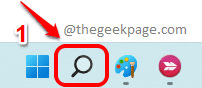
चरण दो: में खोज पट्टी, में टाइप करें क्रोम और क्लिक करें क्रोम आवेदन खोज परिणामों से।
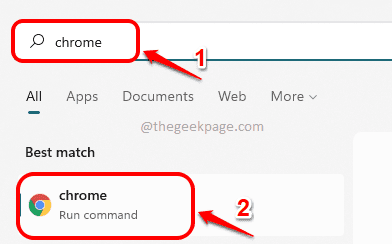
चरण 3: गूगल क्रोम विंडो में, पर क्लिक करें 3 लंबवत बिंदु पर आइकन शीर्ष दायां कोना वेबपेज का।
अगले के रूप में, पर क्लिक करें अधिक उपकरण विकल्प और फिर पर डेवलपर उपकरण विकल्प।
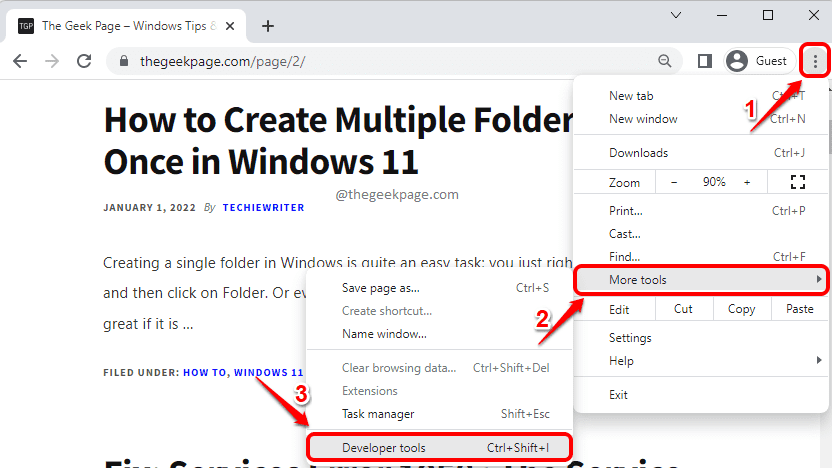
चरण 4: जब डेवलपर टूल विंडो खुलती है, यदि आवेदन टैब दिखाई नहीं दे रहा है, पर क्लिक करें दायां तीर आइकन और पर क्लिक करें आवेदन विकल्प।
यदि एप्लिकेशन टैब पहले से ही रिबन में उपलब्ध है, तो राइट एरो आइकन पर क्लिक किए बिना बस उस पर क्लिक करें।

चरण 5: इस चरण में, हम कुकीज, वेब एसक्यूएल, कैश स्टोरेज इत्यादि सहित सभी साइट डेटा को साफ़ करने जा रहे हैं। सबसे अच्छी बात यह है कि आप वह चुन सकते हैं जिसे आप साफ़ करना चाहते हैं!
एप्लिकेशन टैब में, नीचे दिए गए चरणों का पालन करें:
- पर बाईं तरफ विंडो में, नाम वाले टैब पर क्लिक करें भंडारण.
- अगले के रूप में, नीचे स्क्रॉल करें और ढूंढो अनुभाग नामित आवेदन.
- आवेदन अनुभाग के तहत, उन सभी विकल्पों के अनुरूप चेकबॉक्स चेक करें जिन्हें आप साफ़ करना चाहते हैं.
- एक बार सभी चेकबॉक्स चेक हो जाने के बाद, पर क्लिक करें साइट डेटा साफ़ करें बटन। इतना ही।
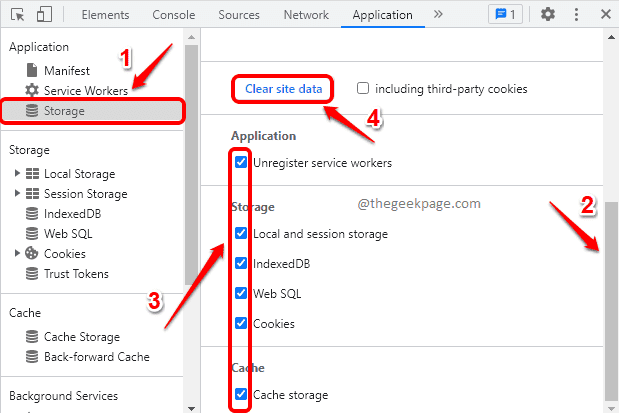
आप अभी से वेबसाइट डेटा को तकनीकी तरीके से साफ़ कर सकते हैं।
आप ऐसा कर सकते हैं समान चरणों का पालन करें साइट डेटा को साफ़ करने के लिए लेख में सूचीबद्ध माइक्रोसॉफ्ट बढ़त वेब ब्राउज़र भी।
कृपया हमें कमेंट सेक्शन में बताएं कि क्या आपको लेख उपयोगी लगा या नहीं।

![अपने डेस्कटॉप पर क्रोम कैसे जोड़ें [4 त्वरित तरीके]](/f/b79efa80c39e8610383165613281d579.png?width=300&height=460)
